Índice
En una columna de archivos puede guardar uno o varios archivos y añadir así documentos a la fila correspondiente.
Cómo crear una columna de archivos
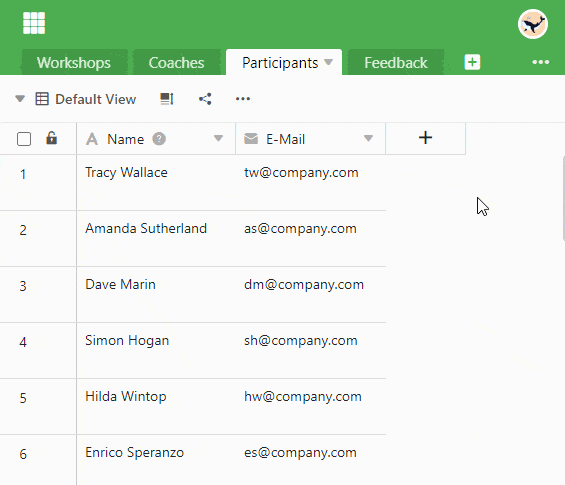
- Haga clic en el símbolo [+] situado a la derecha de la última columna de la tabla.
- Dé un nombre a la columna en el campo superior.
- Seleccione el tipo de columna Fichero en el menú desplegable.
Cargar nuevos archivos
Puedes cargar archivos en la columna de archivos haciendo clic con el ratón en una celda y seleccionando el símbolo más que aparece. Puedes arrastrar y soltar archivos en la ventana recién abierta o hacer clic con el ratón para cargar archivos desde tu dispositivo.
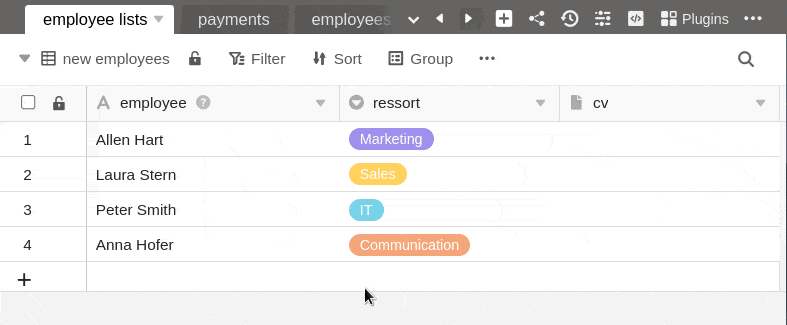
Cargar varios archivos nuevos al mismo tiempo
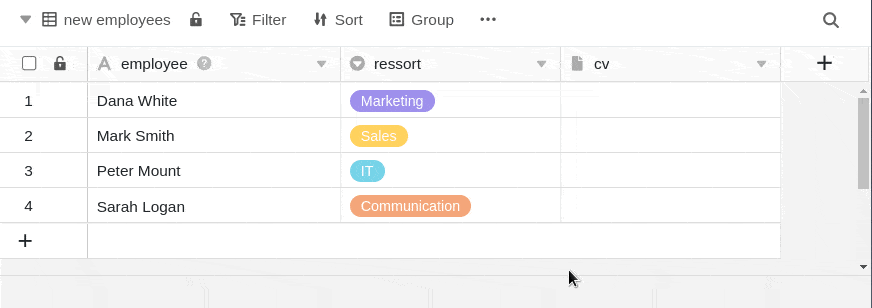
- Haga clic en la celda de una columna de archivo.
- Haz clic en el símbolo más que aparece.
- Se abre una nueva ventana. Aquí puedes cargar archivos desde tu dispositivo mediante arrastrar y soltar o hacer clic.
- Seleccione varios archivos a la vez seleccionando todos los documentos que desea cargar y cargándolos juntos.
Añadir archivos existentes
Además de los archivos nuevos que subas localmente a la celda de una columna de archivos, también puedes añadir archivos existentes, que pueden proceder de tres fuentes:
- Últimos subidos: Aquí encontrarás los últimos archivos subidos que están guardados en el gestor de archivos Base.
- Mis carpetas: aquí tienes acceso a los archivos de tus propias carpetas, que puedes crear y rellenar en el gestor de archivos .
- Seafile: Aquí puede seleccionar los archivos de las bibliotecas Seafile que están conectados a su base.

- Haga clic en la celda de una columna de archivos y, a continuación, en el símbolo más que aparece.
- Se abre una nueva ventana. En la navegación de la izquierda, seleccione la fuente desde la que desea añadir un archivo.
- Haga clic en la estructura de carpetas hasta llegar al archivo deseado.
- Seleccione el archivo e insértelo en la celda con Enviar.
Descarga de archivos
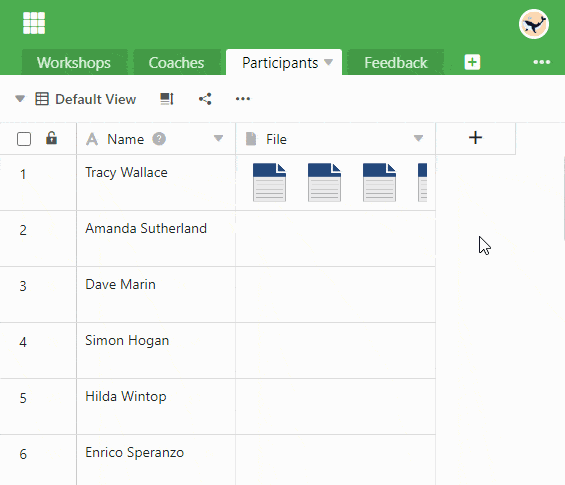
- En la columna de archivos, haga doble clic en la celda que contiene los documentos que desea descargar.
- Se abre una nueva ventana. Aquí se enumeran todos los archivos almacenados en la celda.
- De este modo, se puede crear un archivo único descargar:
- Sitúe el puntero del ratón sobre el documento y haga clic en el icono de descarga .
- Así que puedes varios archivos descargar:
- Haga clic en Seleccionar.
- Seleccione la opción Seleccionar todo o marque las casillas situadas delante de los archivos.
- A continuación, haga clic en Descargar.
Si desea descargar todos los archivos de una columna, abra el menú desplegable situado encima de la cabecera de la columna y seleccione Descargar todo.
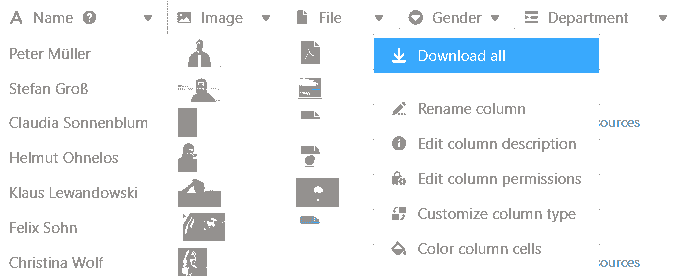
A continuación, puede especificar su propio nombre de archivo y se mostrará el número de archivos que contiene la exportación.
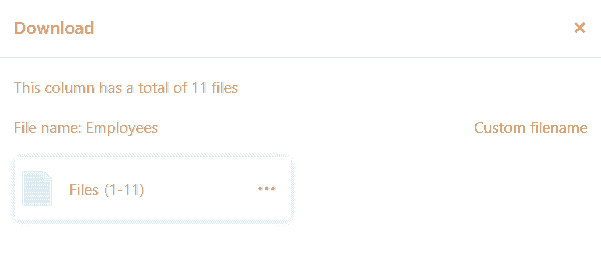
Si pulsa sobre los tres puntos, tiene dos opciones para guardar el archivo: Al descargarlo, se guarda en tu dispositivo un archivo zip del que puedes extraer todos los archivos. También puedes guardar los archivos en Seafile. Para ello, primero debes conectar una biblioteca Seafile a tu Base .
Renombrar archivos
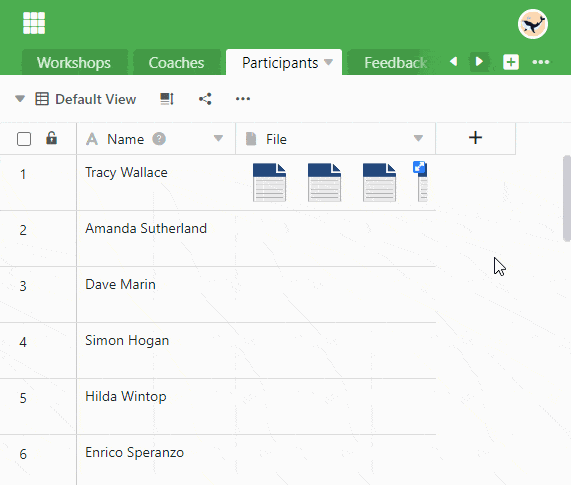
- Abra la ventana Todos los ficheros haciendo doble clic en una celda de la columna Fichero.
- Sitúe el puntero del ratón sobre el archivo cuyo nombre desea cambiar y haga clic en los tres puntos.
- Seleccione la opción Renombrar e introduzca un nuevo nombre de archivo.
Eliminar archivos
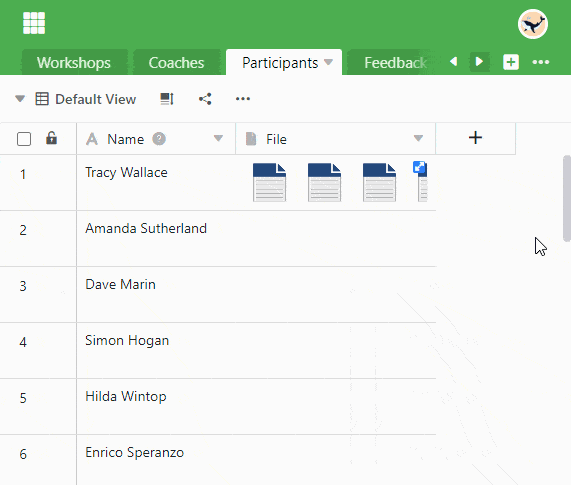
- Abra la ventana Todos los ficheros haciendo doble clic en una celda de la columna Fichero.
- De este modo, se puede crear un archivo único Borrar
- Mueva el puntero del ratón sobre el archivo que desea eliminar y haga clic en los tres puntos.
- Seleccione la opción Borrar.
- Así que puedes varios archivos Borrar
- Haga clic en Seleccionar.
- Seleccione la opción Seleccionar todo o marque las casillas situadas delante de los archivos.
- Haga clic en Eliminar.
Preguntas frecuentes
¿Se puede descargar un archivo durante una lectura compartida?
¿Se pueden reproducir archivos de audio en SeaTable?
¿Es posible cambiar el orden de los ficheros en una columna de ficheros?